W menu Video wybieramy No Compression (materiał nie będzie kompresowany).
|
|
|
- Karolina Kurek
- 8 lat temu
- Przeglądów:
Transkrypt
1 Jak podzielić płytę DVD9 na dwie płyty DVD5 Coraz więcej filmów pojawiających sie na płytach DVD, zarówno w sklepach jak i wypożyczalniach, wychodzi na płytach dwuwarstwowych tzw. DVD9. Wszystko jest w porządku, dopóki nie zajdzie potrzeba zrobienia kopii bezpieczeństwa takiej płyty. Jak wiadomo płyty DVD9 są o wiele droższe niż zwykłe płyty DVD5. Poniższy tekst ma na celu pokazanie w jaki sposób zrobić kopię bezpieczeństwa dwuwarstwowej płyty DVD na dwie płyty jednowarstwowe. Pierwszą i najważniejszą zaletą tego sposobu jest to, że materiał video nie jest kompresowany, a co za tym idzie jakość nie jest pogorszona. Drugą zaletą, nie mniej istotną jest czas trwania takiej operacji, o wiele godzin krótszy niż kompresowanie materiału. Jedyna niedogodność to taka, że film będzie podzielony na dwie części (osobne płyty DVD). Ale jak to się mówi, coś za coś. Przed rozpoczęciem pracy musimy zaznajomić się z tym artykułem. Przy pomocy programu DVDShrink usuwamy wszystko co zbędne, czyli reklamy, menu, dodatki itp... Zostawiamy tylko ścieżkę z obrazem (Video), ścieżkę lub ścieżki dźwiękowe (Audio), oraz napisy (Subtitle). Istotne różnice w stosunku do wskazanego wyżej artykułu: Menu Edit > Preferences zmieniamy rozmiar nośnika z DVD5 (4.7GB) na DVD9 (8.5GB). W menu Video wybieramy No Compression (materiał nie będzie kompresowany). Całość zapisujemy do wybranego folderu na dysku twardym, odznaczając Create VIDEO_TS and AUDIO_TS subfolders. Informacja: Niżej opisane rozwiązanie można również zastosować do dzielenia materiału DVD na większą ilość płyt.
2 Wymagane oprogramowanie: Media Player Classic (aplikacja do odtwarzania materiału DVD) DVDLab Pro (aplikacja do authoringu, wykorzystamy do przygotowania planszy informacyjnej) DVDReMake Pro (aplikacja pozwalająca ingerować w strukturę DVD, wykorzystamy do podzielenia filmu) Sposobu instalacji oprogramowanie nie będę opisywał, gdyż jest on dziecinnie prosty i sprowadza się do klikania przycisku Next (DVDLab Pro) lub rozpakowania programu z pobranego archiwum i dwukrotnego kliknięcia lewym klawiszem myszki na pliku.exe (DVDReMake Pro i Media Player Classic). DVDLab Pro jest aplikacją komercyjną i do pełnego wykorzystywania wymaga uiszczenia opłaty. Jednak do naszych potrzeb wystarczy wersja trial, pobrana z plikowni. Jeżeli chodzi o DVDReMake Pro, do pracy będzie wymagana wersja zarejestrowana, którą należy zdobyć we własnym zakresie. Wersja nie zarejestrowana pozwala na zapisanie tylko 15 sekund materiału DVD. Przygotowanie planszy informacyjnej: Skoro zdecydowaliśmy na podzielenie filmu na dwie części, warto jest dodać informację w miejscu owego podziału. Dla przykładu może to być czarny ekran z napisem: "Koniec części pierwszej". Poniżej przedstawię sposób jak coś takiego przygotować. Oczywiście jeżeli ktoś nie chce wstawiać takiej informacji może pominąć tę część. Efektem braku takiej planszy, w miejscu podziału filmu będzie zatrzymanie obrazu (tzw. stop-klatka). Uruchamiamy DVDLab Pro. Zobaczymy ekran informujący nas o posiadaniu wersji trial, klikamy Continue. W oknie Deafult Project ustalamy model naszego projektu. Ustawiamy Target System na PAL (chyba, że nasz materiał jest w NTSC, wtedy ustawiamy NTSC), natomiast Default Empty Project na Normal (VTS Menu + Movie). Klikamy OK. Informacja: Jeżeli nie wiemy w jakim formacie jest zapisany nasz materiał, możemy to sprawdzić przy pomocy programu GSpot w wersji 2.60 RC1 lub wyższej. Następnie w okienku Project klikamy dwa razy lewym klawiszem myszy na pozycję Connections.
3 Następnie dwa razy lewym klawiszem myszy klikamy na Menu 1 w głównym oknie, aby wejść do edycji menu. Kolejny krok to wpisanie tekstu informującego nas o zakończeniu części pierwszej. Posłuży nam do tego przycisk znajdujący się z lewej strony głównego okna. Następnie klikamy w dowolnym miejscu na czarnym tle aby wpisać interesujący nas komunikat. Tekst, wielkość, kolor i rodzaj czcionki jest całkowicie dowolny. Po wpisaniu tekstu klikamy OK. Do wyrównania tekstu służą dwa przyciski, w pionie oraz w poziomie znajdujące się w górnej belce głównego okna.
4 Po wyrównaniu klikamy na naszym tekście prawym klawiszem myszki i wybieramy Render Motion. Na ekranie pojawi się komunikat. Zaznaczamy opcję Don't Show... i klikamy OK. Kolejny komunikat, klikamy TAK. W części Global Settings and Output wprowadzamy ustawienia jak na poniższym zrzucie, po czym klikamy Render.
5 Nadajemy nazwę dla pliku np. Koniec.m2v i klikamy Zapisz. Na ekranie pojawi się kolejny komunikat, wybieramy TAK. Po zakończeniu renderingu klikamy Close. Kolejny komunikat na ekranie, wybieramy OK. Przechodzimy do menu Connections klikając dwukrotnie na ikonce Connections w okienku Project i z głównego okna usuwamy Menu 1 podświetlając je (jednorazowe kliknięcie lewym przyciskiem myszy) i naciskając klawisz Delete na klawiaturze. Usunięcie potwierdzamy klikając na Tak. Kolejną czynnością jaką musimy wykonać to podlinkowanie naszego na razie pustego filmu.
6 Posłuży nam do tego przycisk znajduje się on z lewej strony głównego okna, klikamy na nim. Ustawiamy kursor myszki nad zieloną ikonką First Play, naciskamy lewy klawisz myszki i nie puszczając go przeciągamy kursor nad ikonkę Movie 1 (1)- elementy zostaną połączone. Podobnie łączymy Title Button z Movie 1 (2). W efekcie mamy podlinkowany film (3). Teraz czas dodać nasz film, który wcześniej renderowaliśmy. W oknie Assets powinniśmy zobaczyć jeden plik Koniec.m2v. Przeciągamy go za pomocą lewego klawisza myszy do Movie 1. Teraz klikamy menu Project > Compile DVD.
7 W nowym oknie ustawiamy miejsce docelowe plików DVD (1), folder tymczasowy (2), usuwamy zaznaczenie przy opcji Run on Background (3). Aby uruchomić proces kompilacji klikamy Start (4). Proces kompilacji powinien trwać nie więcej niż kilkanaście sekund. Po jej zakończeniu klikamy Close. Plansza informacyjna przygotowana przez serwis VideoAudio jest do pobrania tutaj (740KB).
8 Określenie punktu podziału: Uruchamiamy Media Player Classic i wczytujemy materiał DVD (plik VIDEO_TS.IFO) ten wcześniej przygotowany w programie DVDShrink. Klikamy OK, aby uruchomić odtwarzanie. Po wczytaniu filmu odczytujemy ilość rozdziałów (1) i dzielimy przez dwa (pierwsza liczba z zapisu 20/38 określa bieżący rozdział, druga wszystkie rozdziały). W ten sposób określimy miejsce podziału naszego filmu. Dla pewności sprawdźmy jeszcze, czy jest to mniej więcej połowa czasu trwania (2) filmu. W tym przypadku miejsce podziału przypada na rozdział 20. Czyli pierwsza część to rozdziały 1-19, a druga Dzielenie filmu: Uruchamiamy DVDReMake Pro i wczytujemy materiał DVD (plik VIDEO_TS.IFO) j/w w przypadku Media Player Classic wybierając z menu File > Import DVD. Proces importu potrwa kilka minut.
9 Rozwijamy strukturę naszego DVD (podobnie jak w Eksploratorze Windows) i klikamy na PGC 1. W okienku Programs zobaczymy wszystkie rozdziały filmu. Zaznaczamy rozdział, który wyznaczony wcześniej stanowi miejsce podziału płyty (w naszym przypadku rozdział 20), wciskamy przycisk Shift na klawiaturze i zaznaczamy ostatni z rozdziałów. Następnie klikamy prawym klawiszem myszy na zaznaczony obszar i wybieramy Delete block.
10 Teraz sprawdzamy czy rozmiar filmu jest odpowiedni aby zmieścić się na DVD5 (zwykła płyta DVD). Jeżeli rozmiar przekracza 4450MB, musimy usunąć jeszcze jeden rozdział. Ze względów bezpieczeństwa najlepiej byłoby, gdyby rozmiar nie przekraczał 4350MB. Teraz wstawimy planszę informacyjną, którą mozolnie przygotowywaliśmy wcześniej. Zaznaczamy ostatni rozdział, klikamy prawym klawiszem myszy i wybieramy Add program.
11 Pojawi się nowy rozdział. Klikamy na nim prawym klawiszem myszy i wybieramy Replace block. W nowym oknie klikamy Load (1) i wybieramy plik VTS_01_1.VOB (z katalogu, gdzie kompilowaliśmy planszę w DVDLab Pro) i klikamy Otwórz (2). Zobaczymy naszą planszę, klikamy OK (3). Plansza została dodana. Wracamy do struktury filmu DVD. Titles jest podświetlone na czerwono. Zaznaczamy je klikając na nim lewym klawiszem myszy.
12 W prawej części okna programu klikamy prawym klawiszem myszy na Title1 i wybieramy Delete title. Teraz klikamy prawym klawiszem myszy na no titles i wybieramy Add title. Zaznaczamy wszystkie dostępne rozdziały i klikamy OK. Klikamy jednokrotnie lewym klawiszem myszy na VMG Titles w lewej części okna programu.
13 Następnie dwa razy klikamy lewym klawiszem myszy na VMG title 1 w prawej części okna programu. W nowym oknie klikamy OK. Wszystkie podświetlenia na czerwono powinny zniknąć. Teraz klikamy menu File > Export DVD, wybieramy folder zapisu naszego DVD i klikamy Select.
14 Przepisanie naszego materiału może potrwać od kilku do kilkunastu minut. Następnie zamykamy aplikację. W okienku zapisu projektu klikamy NIE. Dzielenie zakończone. Odtworzenie materiału: Otwieramy Media Player Classic i wskazujemy plik VIDEO_TS.IFO, z lokalizacji przez nas wyżej określonej, aby zobaczyć efekt naszej pracy. Jeżeli chodzi o część drugą naszego filmu postępujemy analogicznie jak z częścią pierwszą, z małą różnicą. Mianowicie usuwamy tym razem te rozdziały, które już zapisaliśmy do części pierwszej (w naszym przypadku zaznaczamy rozdziały od 1-19). No i tym razem na koniec drugiej części nie dodajemy żadnej planszy. Autor: Krzysztof Wandas (aka Krzysiekw) Korekta: Tolkien1980, Agusia, Kruszon
Tworzenie menu i authoring w programie DVDStyler
 Tworzenie menu i authoring w programie DVDStyler DVDStyler jest to wieloplatformowy program do authoringu płyt DVD (tworzenia płyt DVD z indywidualnym menu, grafiką i materiałem filmowym). Dzięki niemu
Tworzenie menu i authoring w programie DVDStyler DVDStyler jest to wieloplatformowy program do authoringu płyt DVD (tworzenia płyt DVD z indywidualnym menu, grafiką i materiałem filmowym). Dzięki niemu
Kopia bezpieczeństwa dwuwarstwowej płyty DVD przy użyciu DVD Shrink
 Kopia bezpieczeństwa dwuwarstwowej płyty DVD przy użyciu DVD Shrink Artykuł przedstawia jak sporządzić kopię bezpieczeństwa dwuwarstwowej płyty DVD (DVD-9) do nagrania na płycie jednowarstwowej (DVD-5)
Kopia bezpieczeństwa dwuwarstwowej płyty DVD przy użyciu DVD Shrink Artykuł przedstawia jak sporządzić kopię bezpieczeństwa dwuwarstwowej płyty DVD (DVD-9) do nagrania na płycie jednowarstwowej (DVD-5)
Informacja: Niżej opisane rozwiązanie można również zastosować do przechwytywania materiału z kamery analogowej bądź cyfrowej.
 Z kasety VHS na płytę DVD Poniższy artykuł ma na celu pokazanie, w jaki sposób przechwycić materiał z kasety VHS i przerobić go do formatu DVD. Czas wykonania tej operacji jest uzależniony od sprzętu,
Z kasety VHS na płytę DVD Poniższy artykuł ma na celu pokazanie, w jaki sposób przechwycić materiał z kasety VHS i przerobić go do formatu DVD. Czas wykonania tej operacji jest uzależniony od sprzętu,
DVD2one DVD2one 1.4 Start Program Start Screen Compression Mode Constant Ratio Variable Ratio Copy Mode Movie-only Full disk Join: Movie-only
 DVD2one DVD2one 1.4 to kolejny program, który potrafi wykonać kopię bezpieczeństwa płyty DVD. Umożliwia skopiowanie na dysk twardy komputera plików filmowych wraz z wybranym językiem i napisami. Jak zapewnia
DVD2one DVD2one 1.4 to kolejny program, który potrafi wykonać kopię bezpieczeństwa płyty DVD. Umożliwia skopiowanie na dysk twardy komputera plików filmowych wraz z wybranym językiem i napisami. Jak zapewnia
Poniższy poradnik przedstawia opis konwersji pliku AVI do formatu DVD-Video wraz z włączanymi napisami.
 Konwersja AVI do DVD z napisami w programie ConvertXtoDVD ConvertXtoDVD (dawna nazwa DivxToDVD) to program przeznaczony do konwersji filmów w popularnych formatach AVI, MOV, VOB, MPEG, MKV, WMV, DV do
Konwersja AVI do DVD z napisami w programie ConvertXtoDVD ConvertXtoDVD (dawna nazwa DivxToDVD) to program przeznaczony do konwersji filmów w popularnych formatach AVI, MOV, VOB, MPEG, MKV, WMV, DV do
Jeszcze raz więc powtarzam - wymieramy NIE i przechodzimy do kolejnego obrazka.
 Podział filmu na 2CD Minęło 7 miesięcy od ostatniego artykułu o podziale filmu na 2CD. Postanowiliśmy więc nieco odkurzyć ten artykuł bo zaczynało powoli zajeżdzać starym mięchem :-) Czy wiele się zmieniło?
Podział filmu na 2CD Minęło 7 miesięcy od ostatniego artykułu o podziale filmu na 2CD. Postanowiliśmy więc nieco odkurzyć ten artykuł bo zaczynało powoli zajeżdzać starym mięchem :-) Czy wiele się zmieniło?
Poniższy poradnik opisuje proces kompresji filmu DVD do formatu AVI z wykorzystaniem kodeka XviD w programie FairUse Wizard.
 Rekompresja DVD do formatu AVI w FairUse Wizard FairUse Wizard to prosta w obsłudze aplikacja, za pomocą której możemy przeprowadzić kompresję filmu na płycie DVD do formatu AVI. Program umożliwia skompresowanie
Rekompresja DVD do formatu AVI w FairUse Wizard FairUse Wizard to prosta w obsłudze aplikacja, za pomocą której możemy przeprowadzić kompresję filmu na płycie DVD do formatu AVI. Program umożliwia skompresowanie
Expo Composer. www.doittechnology.pl 1. Garncarska 5 70-377 Szczecin tel.: +48 91 404 09 24 e-mail: info@doittechnology.pl. Dokumentacja użytkownika
 Expo Composer Dokumentacja użytkownika Wersja 1.0 www.doittechnology.pl 1 SPIS TREŚCI 1. O PROGRAMIE... 3 Wstęp... 3 Wymagania systemowe... 3 Licencjonowanie... 3 2. PIERWSZE KROKI Z Expo Composer... 4
Expo Composer Dokumentacja użytkownika Wersja 1.0 www.doittechnology.pl 1 SPIS TREŚCI 1. O PROGRAMIE... 3 Wstęp... 3 Wymagania systemowe... 3 Licencjonowanie... 3 2. PIERWSZE KROKI Z Expo Composer... 4
Kopia zapasowa DVD w programie DivX Converter
 Kopia zapasowa DVD w programie DivX Converter Słowo wstępne Pakiet dystrybucyjny DivX Create Bundle zawiera próbną wersję programu DivX Converter, którą możemy użytkować bezpłatnie przez pierwsze 15 dni
Kopia zapasowa DVD w programie DivX Converter Słowo wstępne Pakiet dystrybucyjny DivX Create Bundle zawiera próbną wersję programu DivX Converter, którą możemy użytkować bezpłatnie przez pierwsze 15 dni
Uruchamiamy program Nero Burning ROM wybierając kolejno: Start -> Programy-> Nero 7 -> dane -> Nero Burning ROM.
 Nagrywanie materiału filmowego (DVD, AVI, SVCD) na przykładzie Nero 7 Wstęp Spadające ceny stacjonarnych odtwarzaczy DVD oraz wyposażenie ich w dodatkowe funkcje, umożliwiają oglądanie filmów zarówno w
Nagrywanie materiału filmowego (DVD, AVI, SVCD) na przykładzie Nero 7 Wstęp Spadające ceny stacjonarnych odtwarzaczy DVD oraz wyposażenie ich w dodatkowe funkcje, umożliwiają oglądanie filmów zarówno w
Tomasz Greszata - Koszalin
 T: Wirtualizacja systemu Linux Ubuntu w maszynie wirtualnej VirtualBox. Zadanie1. Odszukaj w serwisie internetowym dobreprogramy.pl informacje na temat programu Oracle VM VirtualBox. VirtualBox to oprogramowanie
T: Wirtualizacja systemu Linux Ubuntu w maszynie wirtualnej VirtualBox. Zadanie1. Odszukaj w serwisie internetowym dobreprogramy.pl informacje na temat programu Oracle VM VirtualBox. VirtualBox to oprogramowanie
Uruchamiamy Ultra RM Converter i klikamy na przycisk Add files mieszczący się w lewej górnej części okna programu.
 Konwersja plików RMVB do formatu DVD-Video RMVB jest kontenerem multimediów oferującym stratną metodę kompresji filmów, pozwalającą na znaczne zmniejszenie wielkości pliku (nawet o 40% w porównaniu z DivX
Konwersja plików RMVB do formatu DVD-Video RMVB jest kontenerem multimediów oferującym stratną metodę kompresji filmów, pozwalającą na znaczne zmniejszenie wielkości pliku (nawet o 40% w porównaniu z DivX
Konwersja AVI do DVD z napisami w programie DVDSanta 4.x
 Konwersja AVI do DVD z napisami w programie DVDSanta 4.x Serwis VideoAudio.pl dla ułatwienia naszych użytkowników przygotował specjalny pakiet (video+napisy) z pomocą którego można będzie szybko sprawdzić
Konwersja AVI do DVD z napisami w programie DVDSanta 4.x Serwis VideoAudio.pl dla ułatwienia naszych użytkowników przygotował specjalny pakiet (video+napisy) z pomocą którego można będzie szybko sprawdzić
Aby uruchomić Multibooka, należy podłączyć nośnik USB do gniazda USB w komputerze, na którym program ma być używany.
 Uruchamianie Multibooka. Aby uruchomić Multibooka, należy podłączyć nośnik USB do gniazda USB w komputerze, na którym program ma być używany. 1. Uruchomienie Multibooka Po podłączeniu nośnika i wykryciu
Uruchamianie Multibooka. Aby uruchomić Multibooka, należy podłączyć nośnik USB do gniazda USB w komputerze, na którym program ma być używany. 1. Uruchomienie Multibooka Po podłączeniu nośnika i wykryciu
Szkolenie dla nauczycieli SP10 w DG Operacje na plikach i folderach, obsługa edytora tekstu ABC. komputera dla nauczyciela. Materiały pomocnicze
 ABC komputera dla nauczyciela Materiały pomocnicze 1. Czego się nauczysz? Uruchamianie i zamykanie systemu: jak zalogować się do systemu po uruchomieniu komputera, jak tymczasowo zablokować komputer w
ABC komputera dla nauczyciela Materiały pomocnicze 1. Czego się nauczysz? Uruchamianie i zamykanie systemu: jak zalogować się do systemu po uruchomieniu komputera, jak tymczasowo zablokować komputer w
Wstęp. Skąd pobrać program do obsługi FTP? Logowanie
 Wstęp FTP - (ang. File Transfer Protocol - protokół transmisji danych) jest to protokół typu klient-serwer, który umożliwia przesyłanie plików na serwer, oraz z serwera poprzez program klienta FTP. Dzięki
Wstęp FTP - (ang. File Transfer Protocol - protokół transmisji danych) jest to protokół typu klient-serwer, który umożliwia przesyłanie plików na serwer, oraz z serwera poprzez program klienta FTP. Dzięki
Instalacja programu:
 Instrukcja programu Konwerter Lido Aktualizacja instrukcji : 2012/03/25 INSTALACJA PROGRAMU:... 1 OKNO PROGRAMU OPIS... 3 DODANIE MODUŁÓW KONWERSJI... 3 DODANIE LICENCJI... 5 DODANIE FIRMY... 7 DODAWANIE
Instrukcja programu Konwerter Lido Aktualizacja instrukcji : 2012/03/25 INSTALACJA PROGRAMU:... 1 OKNO PROGRAMU OPIS... 3 DODANIE MODUŁÓW KONWERSJI... 3 DODANIE LICENCJI... 5 DODANIE FIRMY... 7 DODAWANIE
Podręcznik użytkownika programu. Ceremonia 3.1
 Podręcznik użytkownika programu Ceremonia 3.1 1 Spis treści O programie...3 Główne okno programu...4 Edytor pieśni...7 Okno ustawień programu...8 Edycja kategorii pieśni...9 Edytor schematów slajdów...10
Podręcznik użytkownika programu Ceremonia 3.1 1 Spis treści O programie...3 Główne okno programu...4 Edytor pieśni...7 Okno ustawień programu...8 Edycja kategorii pieśni...9 Edytor schematów slajdów...10
Moduł 1 Pliki i foldery
 Moduł 1 Pliki i foldery Plik to jakiś zbiór danych. Plikiem może być np. dokument tekstowy, zdjęcie (obraz), utwór muzyczny (dźwięk) lub film (wideo). Natomiast folder (inaczej zwany katalogiem) służy
Moduł 1 Pliki i foldery Plik to jakiś zbiór danych. Plikiem może być np. dokument tekstowy, zdjęcie (obraz), utwór muzyczny (dźwięk) lub film (wideo). Natomiast folder (inaczej zwany katalogiem) służy
Nagrywamy podcasty program Audacity
 Pobieranie i instalacja Program Audacity jest darmowym zaawansowanym i wielościeżkowym edytorem plików dźwiękowych rozpowszechnianym na licencji GNU GPL. Jest w wersjach dla systemów typu Unix/Linux, Microsoft
Pobieranie i instalacja Program Audacity jest darmowym zaawansowanym i wielościeżkowym edytorem plików dźwiękowych rozpowszechnianym na licencji GNU GPL. Jest w wersjach dla systemów typu Unix/Linux, Microsoft
7 Business Ship Control dla Symfonia Handel
 7 Business Ship Control dla Symfonia Handel Instrukcja Instalacji aplikacji wersja 2012.1 Twoje potrzeby. Nasze rozwiązania. www.siodemka.com Spis treści 1. Instalacja modułu... 3 2. Uruchomienie wykonywania
7 Business Ship Control dla Symfonia Handel Instrukcja Instalacji aplikacji wersja 2012.1 Twoje potrzeby. Nasze rozwiązania. www.siodemka.com Spis treści 1. Instalacja modułu... 3 2. Uruchomienie wykonywania
Jak przygotować pokaz album w Logomocji
 Logomocja zawiera szereg ułatwień pozwalających na dość proste przygotowanie albumu multimedialnego. Najpierw należy zgromadzić potrzebne materiały, najlepiej w jednym folderze. Ustalamy wygląd strony
Logomocja zawiera szereg ułatwień pozwalających na dość proste przygotowanie albumu multimedialnego. Najpierw należy zgromadzić potrzebne materiały, najlepiej w jednym folderze. Ustalamy wygląd strony
Zadanie1. Wykorzystując serwis internetowy Wikipedii wyjaśnij następujące pojęcia: wirtualizacja, VirtualBox, Vmware, KVM, Virtual PC, Hyper-V.
 T: Wirtualizacja instalacji serwera Windows. Zadanie1. Wykorzystując serwis internetowy Wikipedii wyjaśnij następujące pojęcia: wirtualizacja, VirtualBox, Vmware, KVM, Virtual PC, Hyper-V. VirtualBox to
T: Wirtualizacja instalacji serwera Windows. Zadanie1. Wykorzystując serwis internetowy Wikipedii wyjaśnij następujące pojęcia: wirtualizacja, VirtualBox, Vmware, KVM, Virtual PC, Hyper-V. VirtualBox to
Instrukcja importu dokumentów z programu Fakt do programu Płatnik 5.01.001
 1 Instrukcja importu dokumentów z programu Fakt do programu Płatnik 5.01.001 I. EKSPORT DANYCH Z PROGRAMU FAKT DO PŁATNIKA...2 I.1. WYSYŁANIE DEKLARACJI Z PROGRAMU FAKT....2 I.2. KATALOGI I ŚCIEŻKI DOSTĘPU....2
1 Instrukcja importu dokumentów z programu Fakt do programu Płatnik 5.01.001 I. EKSPORT DANYCH Z PROGRAMU FAKT DO PŁATNIKA...2 I.1. WYSYŁANIE DEKLARACJI Z PROGRAMU FAKT....2 I.2. KATALOGI I ŚCIEŻKI DOSTĘPU....2
Instrukcja krok po kroku instalacji Windows Vista w nowym komputerze
 Instrukcja krok po kroku instalacji Windows Vista w nowym komputerze Dostajemy wiele sygnałów od użytkowników portalu VISTA.PL w sprawie instalacji Windows Vista krok po kroku. W tym FAQ zajmę się przypadkiem
Instrukcja krok po kroku instalacji Windows Vista w nowym komputerze Dostajemy wiele sygnałów od użytkowników portalu VISTA.PL w sprawie instalacji Windows Vista krok po kroku. W tym FAQ zajmę się przypadkiem
Konwersja AVI do DVD w programie Avidemux z napisami (również w systemie Linux)
 Konwersja AVI do DVD w programie Avidemux z napisami (również w systemie Linux) Wstęp W serwisie znajduje się już wiele opisów dotyczących konwersji plików AVI (DivX) do formatu DVD Video. Wszystkie te
Konwersja AVI do DVD w programie Avidemux z napisami (również w systemie Linux) Wstęp W serwisie znajduje się już wiele opisów dotyczących konwersji plików AVI (DivX) do formatu DVD Video. Wszystkie te
7 Business Ship Control dla Systemu Zarządzania Forte
 7 Business Ship Control dla Systemu Zarządzania Forte Instrukcja instalacji aplikacji wersja 2012.1 Twoje potrzeby. Nasze rozwiązania. www.siodemka.com Spis treści 1. Instalacja aplikacji 7 Business Ship
7 Business Ship Control dla Systemu Zarządzania Forte Instrukcja instalacji aplikacji wersja 2012.1 Twoje potrzeby. Nasze rozwiązania. www.siodemka.com Spis treści 1. Instalacja aplikacji 7 Business Ship
JAK ZAKŁADAĆ FOLDERY W DROPBOX
 JAK ZAKŁADAĆ FOLDERY W DROPBOX 1. W folderze Dropbox zakładamy folder TellVet w celu łatwiejszego odszukiwania wcześniej przesłanych przez system TellVet zleceń na konsultacje. Aby założyć folder klikamy
JAK ZAKŁADAĆ FOLDERY W DROPBOX 1. W folderze Dropbox zakładamy folder TellVet w celu łatwiejszego odszukiwania wcześniej przesłanych przez system TellVet zleceń na konsultacje. Aby założyć folder klikamy
INSTRUKCJA INSTALACJI I URUCHOMIENIA PROGRAMÓW FINKA DOS W SYSTEMACH 64 bit
 INSTRUKCJA INSTALACJI I URUCHOMIENIA PROGRAMÓW FINKA DOS W SYSTEMACH 64 bit W celu uruchomienia programów DOS na Windows 7 Home Premium 64 bit lub Windows 8/8.1 można wykorzystać programy DoxBox oraz D-Fend
INSTRUKCJA INSTALACJI I URUCHOMIENIA PROGRAMÓW FINKA DOS W SYSTEMACH 64 bit W celu uruchomienia programów DOS na Windows 7 Home Premium 64 bit lub Windows 8/8.1 można wykorzystać programy DoxBox oraz D-Fend
Nagrywanie płyt CD i DVD
 Nagrywanie płyt CD i DVD Pobieranie i instalacja programu CDBurnerXP 1. Wejdź na stronę http://cdburnerxp.se/ 2. Kliknij w zielony przycisk CDBurnerXP Free Download 3. Wybierz Zapisz plik [Mozilla Firefox]
Nagrywanie płyt CD i DVD Pobieranie i instalacja programu CDBurnerXP 1. Wejdź na stronę http://cdburnerxp.se/ 2. Kliknij w zielony przycisk CDBurnerXP Free Download 3. Wybierz Zapisz plik [Mozilla Firefox]
Rekompresja plików AVI za pomocą Avi ReComp. Wstęp
 Rekompresja plików AVI za pomocą Avi ReComp Wstęp Avi ReComp służy do rekompresji plików avi. Program może okazać się szczególnie przydatny tym, którzy chcą przygotować materiał filmowy dla potrzeb stacjonarnych
Rekompresja plików AVI za pomocą Avi ReComp Wstęp Avi ReComp służy do rekompresji plików avi. Program może okazać się szczególnie przydatny tym, którzy chcą przygotować materiał filmowy dla potrzeb stacjonarnych
Przygotowanie środowiska Java do prawidłowej obsługi podpisu elektronicznego w epuap
 Przygotowanie środowiska Java do prawidłowej obsługi podpisu elektronicznego w epuap Platforma epuap współpracuje z Internet Exploratorem oraz Mozilla Firefox. Doświadczenie użytkowników wskazuje, że najlepiej
Przygotowanie środowiska Java do prawidłowej obsługi podpisu elektronicznego w epuap Platforma epuap współpracuje z Internet Exploratorem oraz Mozilla Firefox. Doświadczenie użytkowników wskazuje, że najlepiej
Kopia zapasowa DVD w Nero Recode
 Kopia zapasowa DVD w Nero Recode Słowo wstępne Program Nero Recode jest częścią pakietu NeroVision Express rozprowadzanego odpłatnie przez Ahead Software AG. Recode umożliwia wykonywanie kopii zapasowych
Kopia zapasowa DVD w Nero Recode Słowo wstępne Program Nero Recode jest częścią pakietu NeroVision Express rozprowadzanego odpłatnie przez Ahead Software AG. Recode umożliwia wykonywanie kopii zapasowych
Przed rozpoczęciem kompresji musimy pobrać program w wersji odpowiedniej dla naszego systemu.
 Tworzenie napisów za pomocą Avidemux (również w systenie Linux) Wstęp Użytkownicy systemu Windows mogą bez problemów tworzyć napisy w formatach tekstowych za pomocą programu SubRip. Na szczęście sympatycy
Tworzenie napisów za pomocą Avidemux (również w systenie Linux) Wstęp Użytkownicy systemu Windows mogą bez problemów tworzyć napisy w formatach tekstowych za pomocą programu SubRip. Na szczęście sympatycy
Instrukcja obsługi programu Creative Fotos
 Instrukcja obsługi programu Creative Fotos Aby pobrać program Creative Fotos naleŝy wejść na stronę www.fotokoda.pl lub www.kodakwgalerii.astral.pl i kliknąć na link Program do wykonania albumów fotograficznych.
Instrukcja obsługi programu Creative Fotos Aby pobrać program Creative Fotos naleŝy wejść na stronę www.fotokoda.pl lub www.kodakwgalerii.astral.pl i kliknąć na link Program do wykonania albumów fotograficznych.
DOKUMENTY I GRAFIKI. Zarządzanie zawartością Tworzenie folderu Dodawanie dokumentu / grafiki Wersje plików... 7
 DOKUMENTY I GRAFIKI SPIS TREŚCI Zarządzanie zawartością... 2 Tworzenie folderu... 3 Dodawanie dokumentu / grafiki... 4 Wersje plików... 7 Zmiana uprawnień w plikach... 9 Link do dokumentów i dodawanie
DOKUMENTY I GRAFIKI SPIS TREŚCI Zarządzanie zawartością... 2 Tworzenie folderu... 3 Dodawanie dokumentu / grafiki... 4 Wersje plików... 7 Zmiana uprawnień w plikach... 9 Link do dokumentów i dodawanie
a) Tworzymy podcast w programie Audacity
 a) Tworzymy podcast w programie Audacity Pierwszą czynnością, jaką wykonujemy jest ściągnięcie oprogramowania ze strony www.audacity.pl. Po ściągnięciu pliku, należy go zainstalować na komputerze pamiętając
a) Tworzymy podcast w programie Audacity Pierwszą czynnością, jaką wykonujemy jest ściągnięcie oprogramowania ze strony www.audacity.pl. Po ściągnięciu pliku, należy go zainstalować na komputerze pamiętając
Informacje o aktualizacji oprogramowania
 Informacje o aktualizacji oprogramowania 1. Najczęstszy problem po aktualizacjach aplikacja nie uruchamia się Jeśli po uruchomieniu aktualizatora (serwisu lub aplikacji) program aktualizujący nie uruchamia
Informacje o aktualizacji oprogramowania 1. Najczęstszy problem po aktualizacjach aplikacja nie uruchamia się Jeśli po uruchomieniu aktualizatora (serwisu lub aplikacji) program aktualizujący nie uruchamia
Praca z widokami i nawigacja w pokazie
 Poniższe ćwiczenie ma na celu zapoznanie z ogólnymi zasadami pracy w środowisku MS PowerPoint oraz najczęściej wykorzystywanymi mechanizmami służącymi do dodawania i edycji slajdów. Należy pobrać ze wskazanej
Poniższe ćwiczenie ma na celu zapoznanie z ogólnymi zasadami pracy w środowisku MS PowerPoint oraz najczęściej wykorzystywanymi mechanizmami służącymi do dodawania i edycji slajdów. Należy pobrać ze wskazanej
Platforma szkoleniowa krok po kroku. Poradnik Kursanta
 - 1 - Platforma szkoleniowa krok po kroku Poradnik Kursanta PORA - 2 - Jeśli masz problemy z uruchomieniem Platformy szkoleniowej warto sprawdzić poprawność poniższych konfiguracji: - 3 - SPRZĘT Procesor
- 1 - Platforma szkoleniowa krok po kroku Poradnik Kursanta PORA - 2 - Jeśli masz problemy z uruchomieniem Platformy szkoleniowej warto sprawdzić poprawność poniższych konfiguracji: - 3 - SPRZĘT Procesor
Temat: Kopiowanie katalogów (folderów) i plików pomiędzy oknami
 Temat: Kopiowanie katalogów (folderów) i plików pomiędzy oknami Jeśli chcemy skopiować dany plik lub katalog należy kliknąć na ikonę Mój komputer (2 razy), a następnie zaznaczony obiekt np. z dysku C:\
Temat: Kopiowanie katalogów (folderów) i plików pomiędzy oknami Jeśli chcemy skopiować dany plik lub katalog należy kliknąć na ikonę Mój komputer (2 razy), a następnie zaznaczony obiekt np. z dysku C:\
EASY CAP VIDEO GRABBER SZYBKI START. Instalacja sterowników
 EASY CAP VIDEO GRABBER SZYBKI START Instalacja sterowników Włóż do napędu CD-ROM dołączoną do urządzenia płytę CD. Jeśli po chwili nie uruchomi się automatycznie program z opcjami instalacyjnymi to uruchom
EASY CAP VIDEO GRABBER SZYBKI START Instalacja sterowników Włóż do napędu CD-ROM dołączoną do urządzenia płytę CD. Jeśli po chwili nie uruchomi się automatycznie program z opcjami instalacyjnymi to uruchom
Dodatki. Dodatek A Octave. Język maszyn
 Dodatki Dodatek A Octave Przykłady programów zostały opracowane w środowisku programistycznym Octave 3.6.2 z interfejsem graficznym GNU Octave 1.5.4. Octave jest darmowym środowiskiem programistycznym
Dodatki Dodatek A Octave Przykłady programów zostały opracowane w środowisku programistycznym Octave 3.6.2 z interfejsem graficznym GNU Octave 1.5.4. Octave jest darmowym środowiskiem programistycznym
 Windows XP - lekcja 3 Praca z plikami i folderami Ćwiczenia zawarte w tym rozdziale pozwolą na tworzenie, usuwanie i zarządzanie plikami oraz folderami znajdującymi się na dysku twardym. Jedną z nowości
Windows XP - lekcja 3 Praca z plikami i folderami Ćwiczenia zawarte w tym rozdziale pozwolą na tworzenie, usuwanie i zarządzanie plikami oraz folderami znajdującymi się na dysku twardym. Jedną z nowości
T: Instalacja systemu Windows 2008 Serwer w maszynie wirtualnej VirtualBox.
 T: Instalacja systemu Windows 2008 Serwer w maszynie wirtualnej VirtualBox. Wstępna konfiguracja oprogramowania VirtualBox: Program VirtualBox zainstalowany jest w katalogu c:\programy\virtualbox. Po uruchomieniu
T: Instalacja systemu Windows 2008 Serwer w maszynie wirtualnej VirtualBox. Wstępna konfiguracja oprogramowania VirtualBox: Program VirtualBox zainstalowany jest w katalogu c:\programy\virtualbox. Po uruchomieniu
DODAWANIE ARTYKUŁÓW DO STRONY INTERNETOWEJ
 DODAWANIE ARTYKUŁÓW DO STRONY INTERNETOWEJ Aby dodać artykuł musimy się zalogować. W tym celu wchodzimy na stronę http://sp1.brzesckujawski.pl/3/administrator/, wprowadzamy swoje dane: Nazwę użytkownika,
DODAWANIE ARTYKUŁÓW DO STRONY INTERNETOWEJ Aby dodać artykuł musimy się zalogować. W tym celu wchodzimy na stronę http://sp1.brzesckujawski.pl/3/administrator/, wprowadzamy swoje dane: Nazwę użytkownika,
OPERACJE NA PLIKACH I FOLDERACH
 OPERACJE NA PLIKACH I FOLDERACH Czym są pliki i foldery? krótkie przypomnienie Wszelkie operacje można przedstawić w postaci cyfrowej. Do tego celu wykorzystywane są bity - ciągi zer i jedynek. Zapisany
OPERACJE NA PLIKACH I FOLDERACH Czym są pliki i foldery? krótkie przypomnienie Wszelkie operacje można przedstawić w postaci cyfrowej. Do tego celu wykorzystywane są bity - ciągi zer i jedynek. Zapisany
WYKONANIE APLIKACJI OKIENKOWEJ OBLICZAJĄCEJ SUMĘ DWÓCH LICZB W ŚRODOWISKU PROGRAMISTYCZNYM. NetBeans. Wykonał: Jacek Ventzke informatyka sem.
 WYKONANIE APLIKACJI OKIENKOWEJ OBLICZAJĄCEJ SUMĘ DWÓCH LICZB W ŚRODOWISKU PROGRAMISTYCZNYM NetBeans Wykonał: Jacek Ventzke informatyka sem. VI 1. Uruchamiamy program NetBeans (tu wersja 6.8 ) 2. Tworzymy
WYKONANIE APLIKACJI OKIENKOWEJ OBLICZAJĄCEJ SUMĘ DWÓCH LICZB W ŚRODOWISKU PROGRAMISTYCZNYM NetBeans Wykonał: Jacek Ventzke informatyka sem. VI 1. Uruchamiamy program NetBeans (tu wersja 6.8 ) 2. Tworzymy
Unlocker. Windows: przenoszenie i usuwanie zablokowanych plików
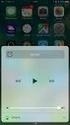 Usuwanie plików często jest niemożliwe ze względu na ich wykorzystanie przez inne programy, działające w tle. Każdy, kto spotkał się z taką sytuacją doskonale wie, jak uciążliwe, a czasami irytujące potrafi
Usuwanie plików często jest niemożliwe ze względu na ich wykorzystanie przez inne programy, działające w tle. Każdy, kto spotkał się z taką sytuacją doskonale wie, jak uciążliwe, a czasami irytujące potrafi
Nr: 15. Tytuł: Kancelaris w systemie Windows 8 i Windows 8.1. Data modyfikacji:
 Nr: 15 Tytuł: Kancelaris w systemie Windows 8 i Windows 8.1 Data modyfikacji: 2013-10-25 Co zawiera ten dokument: Ten dokument opisuje elementy systemu Windows 8 i Windows 8.1 powiązane z programem Kancelaris.
Nr: 15 Tytuł: Kancelaris w systemie Windows 8 i Windows 8.1 Data modyfikacji: 2013-10-25 Co zawiera ten dokument: Ten dokument opisuje elementy systemu Windows 8 i Windows 8.1 powiązane z programem Kancelaris.
Instrukcja instalacji programu serwisowego NTSN krok po kroku
 Instrukcja instalacji programu serwisowego NTSN krok po kroku 1. Pobieramy program serwisowy ze strony http://serwis.monument9.pl/program_serwisowy/ - bezpośredni link znajduje się w polu POBIERZ PROGRAM.
Instrukcja instalacji programu serwisowego NTSN krok po kroku 1. Pobieramy program serwisowy ze strony http://serwis.monument9.pl/program_serwisowy/ - bezpośredni link znajduje się w polu POBIERZ PROGRAM.
BACKUP BAZ DANYCH FIREBIRD
 BACKUP BAZ DANYCH FIREBIRD SPIS TREŚCI Informacje ogólne... 2 Tworzenie projektu... 2 Krok 1: Informacje podstawowe... 2 Krok 2: Dane... 3 Backup bazy umieszczonej na serwerze... 3 Bezpośredni backup pliku
BACKUP BAZ DANYCH FIREBIRD SPIS TREŚCI Informacje ogólne... 2 Tworzenie projektu... 2 Krok 1: Informacje podstawowe... 2 Krok 2: Dane... 3 Backup bazy umieszczonej na serwerze... 3 Bezpośredni backup pliku
Konfiguracja Javy. Jak prawidłowo skonfigurować środowisko Java. Jak zacząć? Poradnik dla systemów Windows 7,8, 8.1 i 10. Wersja 1.
 Konfiguracja Javy Jak zacząć? Jak prawidłowo skonfigurować środowisko Java Poradnik dla systemów Windows 7,8, 8.1 i 10. Wersja 1.0 Spis treści 1. Wstęp.... 3 1.1 Jak sprawdzić, czy ja już posiadam Javę?...
Konfiguracja Javy Jak zacząć? Jak prawidłowo skonfigurować środowisko Java Poradnik dla systemów Windows 7,8, 8.1 i 10. Wersja 1.0 Spis treści 1. Wstęp.... 3 1.1 Jak sprawdzić, czy ja już posiadam Javę?...
5.2. Pierwsze kroki z bazami danych
 5.2. Pierwsze kroki z bazami danych Uruchamianie programu Podobnie jak inne programy, OO Base uruchamiamy z Menu Start, poprzez zakładkę Wszystkie programy, gdzie znajduje się folder OpenOffice.org 2.2,
5.2. Pierwsze kroki z bazami danych Uruchamianie programu Podobnie jak inne programy, OO Base uruchamiamy z Menu Start, poprzez zakładkę Wszystkie programy, gdzie znajduje się folder OpenOffice.org 2.2,
epuap Archiwizacja w Osobistym Składzie Dokumentów
 epuap Archiwizacja w Osobistym Składzie Dokumentów Projekt współfinansowany ze środków Europejskiego Funduszu Rozwoju Regionalnego w ramach Programu Operacyjnego Innowacyjna Gospodarka SPIS TREŚCI SPIS
epuap Archiwizacja w Osobistym Składzie Dokumentów Projekt współfinansowany ze środków Europejskiego Funduszu Rozwoju Regionalnego w ramach Programu Operacyjnego Innowacyjna Gospodarka SPIS TREŚCI SPIS
1.1.3 Praca online. Chcąc edytować plik mamy dwie możliwości korzystając z pełnej aplikacji (1) lub z wersji w przeglądarce (2).
 1.1.3 Praca online Wejście na OneDrive przez przeglądarkę, otworzenie i edycja istniejącego pliku w przeglądarce, tworzenie nowego pliku, tworzenie folderów, przenoszenie plików, właściwości plików. Jako
1.1.3 Praca online Wejście na OneDrive przez przeglądarkę, otworzenie i edycja istniejącego pliku w przeglądarce, tworzenie nowego pliku, tworzenie folderów, przenoszenie plików, właściwości plików. Jako
Drukarki termosublimacyjne
 INK JET PHOTO IMAGING PREPRESS MEDICAL IMAGING Drukarki termosublimacyjne DS40 DS80 Instrukcja instalacji i ustawienia sterownika drukarki w systemie operacyjnym Windows 2000 i XP Wersja 3.10 Spis treści
INK JET PHOTO IMAGING PREPRESS MEDICAL IMAGING Drukarki termosublimacyjne DS40 DS80 Instrukcja instalacji i ustawienia sterownika drukarki w systemie operacyjnym Windows 2000 i XP Wersja 3.10 Spis treści
CoDeSys 3 programowanie w języku CFC
 Notatka Aplikacyjna NA 03003PL Spis treści 1. Wstęp... 2 1.1. Wymagania programowe... 2 2. Tworzenie projektu i dodawanie programu w... 3 3. Organizacja okien dla języka CFC... 5 4. Składnia języka CFC
Notatka Aplikacyjna NA 03003PL Spis treści 1. Wstęp... 2 1.1. Wymagania programowe... 2 2. Tworzenie projektu i dodawanie programu w... 3 3. Organizacja okien dla języka CFC... 5 4. Składnia języka CFC
Instrukcja obsługi notowań koszykowych w M@klerPlus
 Instrukcja obsługi notowań koszykowych w M@klerPlus 1 Spis treści: 1. Wymagania systemowe.. 3 2. Tworzenie koszyka notowań.. 10 3. Modyfikowanie koszyka notowań. 11 4. Uruchamianie tabeli notowań.. 12
Instrukcja obsługi notowań koszykowych w M@klerPlus 1 Spis treści: 1. Wymagania systemowe.. 3 2. Tworzenie koszyka notowań.. 10 3. Modyfikowanie koszyka notowań. 11 4. Uruchamianie tabeli notowań.. 12
Modelowanie obiektowe - Ćw. 1.
 1 Modelowanie obiektowe - Ćw. 1. Treść zajęć: Zapoznanie z podstawowymi funkcjami programu Enterprise Architect (tworzenie nowego projektu, korzystanie z podstawowych narzędzi programu itp.). Enterprise
1 Modelowanie obiektowe - Ćw. 1. Treść zajęć: Zapoznanie z podstawowymi funkcjami programu Enterprise Architect (tworzenie nowego projektu, korzystanie z podstawowych narzędzi programu itp.). Enterprise
INSTALACJA modemu Trimble TDL3G
 INSTALACJA modemu Trimble TDL3G Parowanie modemu z kontrolerem TSC2 1. Aby przystąpić do procedury parowania modemu TDL 3G z kontrolerem, należy uprzednio zainstalować w kontrolerze aplikację TDL 3G Connector
INSTALACJA modemu Trimble TDL3G Parowanie modemu z kontrolerem TSC2 1. Aby przystąpić do procedury parowania modemu TDL 3G z kontrolerem, należy uprzednio zainstalować w kontrolerze aplikację TDL 3G Connector
Instalacja protokołu PPPoE
 Instalacja protokołu PPPoE Uruchomienie PPPoE w systemie Windows XP za pomocą wbudowanego kreatora Uruchomienie PPPoE w systemach z rodziny Windows 98 Instrukcja oparta na powszechnie dostępnych w Internecie
Instalacja protokołu PPPoE Uruchomienie PPPoE w systemie Windows XP za pomocą wbudowanego kreatora Uruchomienie PPPoE w systemach z rodziny Windows 98 Instrukcja oparta na powszechnie dostępnych w Internecie
Instrukcja korzystania z Systemu Telnom - Nominacje
 Instrukcja korzystania z Systemu Telnom - Nominacje Opis panelu użytkownika Pierwsze zalogowanie w systemie Procedura resetowania hasła Składanie nominacji krok po kroku System Telnom Nominacje znajduje
Instrukcja korzystania z Systemu Telnom - Nominacje Opis panelu użytkownika Pierwsze zalogowanie w systemie Procedura resetowania hasła Składanie nominacji krok po kroku System Telnom Nominacje znajduje
I Tworzenie prezentacji za pomocą szablonu w programie Power-Point. 1. Wybieramy z górnego menu polecenie Nowy a następnie Utwórz z szablonu
 I Tworzenie prezentacji za pomocą szablonu w programie Power-Point 1. Wybieramy z górnego menu polecenie Nowy a następnie Utwórz z szablonu 2. Po wybraniu szablonu ukaŝe się nam ekran jak poniŝej 3. Następnie
I Tworzenie prezentacji za pomocą szablonu w programie Power-Point 1. Wybieramy z górnego menu polecenie Nowy a następnie Utwórz z szablonu 2. Po wybraniu szablonu ukaŝe się nam ekran jak poniŝej 3. Następnie
Jak zainstalować i skonfigurować komunikator MIRANDA, aby wyglądał i funkcjonował jak Gadu Gadu Tutorial by t800.
 Jak zainstalować i skonfigurować komunikator MIRANDA, aby wyglądał i funkcjonował jak Gadu Gadu Tutorial by t800. Wraz z niniejszym tutorialem, dołączone są 4 pliki (krok0, krok1, itd). Nie należy ich
Jak zainstalować i skonfigurować komunikator MIRANDA, aby wyglądał i funkcjonował jak Gadu Gadu Tutorial by t800. Wraz z niniejszym tutorialem, dołączone są 4 pliki (krok0, krok1, itd). Nie należy ich
Wyciąganie ścieżki dźwiękowej z płyty DVD za pomocą DVD Audio Extractor
 Wyciąganie ścieżki dźwiękowej z płyty DVD za pomocą DVD Audio Extractor DVD Audio Extractor jest programem za pomocą, którego możemy zgrać ścieżki dźwiękowe z płyt DVD w formacie w jakim są zapisane (LPCM,
Wyciąganie ścieżki dźwiękowej z płyty DVD za pomocą DVD Audio Extractor DVD Audio Extractor jest programem za pomocą, którego możemy zgrać ścieżki dźwiękowe z płyt DVD w formacie w jakim są zapisane (LPCM,
Prezentacja multimedialna MS PowerPoint 2010 (podstawy)
 Prezentacja multimedialna MS PowerPoint 2010 (podstawy) Cz. 4. Animacje, przejścia, pokaz slajdów Dzięki animacjom nasza prezentacja może stać się bardziej dynamiczna, a informacje, które chcemy przekazać,
Prezentacja multimedialna MS PowerPoint 2010 (podstawy) Cz. 4. Animacje, przejścia, pokaz slajdów Dzięki animacjom nasza prezentacja może stać się bardziej dynamiczna, a informacje, które chcemy przekazać,
Utworzenie aplikacji mobilnej Po uruchomieniu Visual Studio pokazuje się ekran powitalny. Po lewej stronie odnośniki do otworzenia lub stworzenia
 Utworzenie aplikacji mobilnej Po uruchomieniu Visual Studio pokazuje się ekran powitalny. Po lewej stronie odnośniki do otworzenia lub stworzenia nowego projektu (poniżej są utworzone projekty) Po kliknięciu
Utworzenie aplikacji mobilnej Po uruchomieniu Visual Studio pokazuje się ekran powitalny. Po lewej stronie odnośniki do otworzenia lub stworzenia nowego projektu (poniżej są utworzone projekty) Po kliknięciu
konspekt pojedynczy slajd sortowanie slajdów strona notatek 1. Widok normalny/konspekt 2. Widok sortowania slajdów 3.
 Poniższe ćwiczenie ma na celu zapoznanie z ogólnymi zasadami pracy w środowisku MS PowerPoint oraz najczęściej wykorzystywanymi mechanizmami służącymi do dodawania i edycji slajdów. Należy pobrać ze wskazanej
Poniższe ćwiczenie ma na celu zapoznanie z ogólnymi zasadami pracy w środowisku MS PowerPoint oraz najczęściej wykorzystywanymi mechanizmami służącymi do dodawania i edycji slajdów. Należy pobrać ze wskazanej
Krótka instrukcja instalacji Adobe Acrobat Reader
 Krótka instrukcja instalacji Adobe Acrobat Reader Program Adobe Acrobat Reader jest niezbędny do otwarcia dokumentu e-faktury tp. Jeżeli nie posiadają go Państwo w swoim komputerze, należy go zainstalować.
Krótka instrukcja instalacji Adobe Acrobat Reader Program Adobe Acrobat Reader jest niezbędny do otwarcia dokumentu e-faktury tp. Jeżeli nie posiadają go Państwo w swoim komputerze, należy go zainstalować.
1. Instalacja Programu
 Instrukcja obsługi dla programu Raporcik 2005 1. Instalacja Programu Program dostarczony jest na płycie cd, którą otrzymali Państwo od naszej firmy. Aby zainstalować program Raporcik 2005 należy : Włożyć
Instrukcja obsługi dla programu Raporcik 2005 1. Instalacja Programu Program dostarczony jest na płycie cd, którą otrzymali Państwo od naszej firmy. Aby zainstalować program Raporcik 2005 należy : Włożyć
Instrukcja wczytywania i przekazywania zbiorów centralnych w Centralnej Aplikacji Statystycznej przez użytkowników podobszaru FA
 Instrukcja wczytywania i przekazywania zbiorów centralnych w Centralnej Aplikacji Statystycznej przez użytkowników podobszaru FA 1. Logowanie do aplikacji CAS Aby przejść do obsługi zbiorów centralnych
Instrukcja wczytywania i przekazywania zbiorów centralnych w Centralnej Aplikacji Statystycznej przez użytkowników podobszaru FA 1. Logowanie do aplikacji CAS Aby przejść do obsługi zbiorów centralnych
INSTRUKCJE DO FRONTPAGE 2003
 Ćwiczenie 6 (wstawianie przycisków nawigacji) INSTRUKCJE DO FRONTPAGE 2003 1. Uruchamiamy program FrontPage 2003 (START WSZYSTKIEPROGRAMY MICROSOFT OFFICE Microsoft Office FrontPage 2003). Okienko programu
Ćwiczenie 6 (wstawianie przycisków nawigacji) INSTRUKCJE DO FRONTPAGE 2003 1. Uruchamiamy program FrontPage 2003 (START WSZYSTKIEPROGRAMY MICROSOFT OFFICE Microsoft Office FrontPage 2003). Okienko programu
Instrukcja instalacji programu SPSS Statistics 21
 Instrukcja instalacji programu SPSS Statistics 21 UWAGA: DO POPRAWNEGO, PEŁNEGO ZAINSTALOWANIA (AKTYWACJI) PROGRAMU SPSS Statistics 21 NIEZBĘDNE JEST AKTYWNE POŁĄCZENIE Z INTERNETEM PODCZAS INSTALACJI
Instrukcja instalacji programu SPSS Statistics 21 UWAGA: DO POPRAWNEGO, PEŁNEGO ZAINSTALOWANIA (AKTYWACJI) PROGRAMU SPSS Statistics 21 NIEZBĘDNE JEST AKTYWNE POŁĄCZENIE Z INTERNETEM PODCZAS INSTALACJI
Wersja 2.6 przeznaczona jest dla systemów Windows Vista/7. Pobierz ze strony:
 Windows Movie Maker Windows Movie Maker to program do obróbki filmów. Wersja 2.6 przeznaczona jest dla systemów Windows Vista/7. Pobierz ze strony: http://www.dobreprogramy.pl/windows-movie-maker,program,windows,11546.html
Windows Movie Maker Windows Movie Maker to program do obróbki filmów. Wersja 2.6 przeznaczona jest dla systemów Windows Vista/7. Pobierz ze strony: http://www.dobreprogramy.pl/windows-movie-maker,program,windows,11546.html
Instrukcja instalacji certyfikatu kwalifikowanego w programie Płatnik. wersja 1.8
 Instrukcja instalacji certyfikatu kwalifikowanego w programie Płatnik wersja 1.8 Spis treści 1. INSTALACJA CERTYFIKATU Z KARTY KRYPTOGRAFICZNEJ W MAGAZYNIE SYSTEMOWYM... 3 Wczytanie danych z karty CryptoCERTUM...
Instrukcja instalacji certyfikatu kwalifikowanego w programie Płatnik wersja 1.8 Spis treści 1. INSTALACJA CERTYFIKATU Z KARTY KRYPTOGRAFICZNEJ W MAGAZYNIE SYSTEMOWYM... 3 Wczytanie danych z karty CryptoCERTUM...
Galileo v10 pierwszy program
 Notatka Aplikacyjna NA 03011PL Galileo v10 Spis treści 1. Wstęp... 2 1.1. Wymagania programowe... 2 2. Podstawy... 3 2.1. Tworzenie nowego projektu... 3 2.2. Dodawanie pola tekstowego... 10 2.3. Przechodzenie
Notatka Aplikacyjna NA 03011PL Galileo v10 Spis treści 1. Wstęp... 2 1.1. Wymagania programowe... 2 2. Podstawy... 3 2.1. Tworzenie nowego projektu... 3 2.2. Dodawanie pola tekstowego... 10 2.3. Przechodzenie
Spis treści. FAQ: /PL Data: 30/06/2015. Instalacja polskiej wersji LOGO! Soft Comfort. 1 Pobranie pliku 2
 Spis treści 1 Pobranie pliku 2 2 Konfiguracja ustawień w LOGO! Soft Comfort..... 5 Doradztwo techniczne: simatic.pl@siemens.com 1 1 Pobranie pliku Instalację aktualizacji należy rozpocząć od ściągnięcia
Spis treści 1 Pobranie pliku 2 2 Konfiguracja ustawień w LOGO! Soft Comfort..... 5 Doradztwo techniczne: simatic.pl@siemens.com 1 1 Pobranie pliku Instalację aktualizacji należy rozpocząć od ściągnięcia
2. Dostosuj listę Szybkiego Dostępu
 Windows 10 dla większości użytkowników może być na pierwszy rzut oka nieco chaotyczny. Łączy on bowiem stare rozwiązania, które od lat obecne są w Windowsie, z zupełnie nowymi, których dopiero należy się
Windows 10 dla większości użytkowników może być na pierwszy rzut oka nieco chaotyczny. Łączy on bowiem stare rozwiązania, które od lat obecne są w Windowsie, z zupełnie nowymi, których dopiero należy się
Włączanie/wyłączanie paska menu
 Włączanie/wyłączanie paska menu Po zainstalowaniu przeglądarki Internet Eksplorer oraz Firefox domyślnie górny pasek menu jest wyłączony. Czasem warto go włączyć aby mieć szybszy dostęp do narzędzi. Po
Włączanie/wyłączanie paska menu Po zainstalowaniu przeglądarki Internet Eksplorer oraz Firefox domyślnie górny pasek menu jest wyłączony. Czasem warto go włączyć aby mieć szybszy dostęp do narzędzi. Po
Kopiowanie, przenoszenie plików i folderów
 Kopiowanie, przenoszenie plików i folderów Pliki i foldery znajdujące się na dysku można kopiować lub przenosić zarówno w ramach jednego dysku jak i między różnymi nośnikami (np. pendrive, karta pamięci,
Kopiowanie, przenoszenie plików i folderów Pliki i foldery znajdujące się na dysku można kopiować lub przenosić zarówno w ramach jednego dysku jak i między różnymi nośnikami (np. pendrive, karta pamięci,
Prezentacja multimedialna MS PowerPoint 2010 (podstawy)
 Prezentacja multimedialna MS PowerPoint 2010 (podstawy) Cz. 2. Wstawianie obiektów do slajdu Do slajdów w naszej prezentacji możemy wstawić różne obiekty (obraz, dźwięk, multimedia, elementy ozdobne),
Prezentacja multimedialna MS PowerPoint 2010 (podstawy) Cz. 2. Wstawianie obiektów do slajdu Do slajdów w naszej prezentacji możemy wstawić różne obiekty (obraz, dźwięk, multimedia, elementy ozdobne),
Rys 3.2. 17 Odtwarzacz filmu. Możemy także skorzystać z programów służących do odtwarzania filmów np. Windows Media Player.
 Powoduje to odtworzenie filmu : Rys 3.2. 17 Odtwarzacz filmu Możemy także skorzystać z programów służących do odtwarzania filmów np. Windows Media Player. 3.3 Ruch kamery Tematem tego ćwiczenia będzie
Powoduje to odtworzenie filmu : Rys 3.2. 17 Odtwarzacz filmu Możemy także skorzystać z programów służących do odtwarzania filmów np. Windows Media Player. 3.3 Ruch kamery Tematem tego ćwiczenia będzie
Integracja programów LeftHand z systemem Skanuj.to
 Integracja programów LeftHand z systemem Skanuj.to Niniejsza instrukcja zawiera praktyczny opis działań, które należy wykonać aby zintegrować usługę automatycznego skanowania i rozpoznawania dokumentów
Integracja programów LeftHand z systemem Skanuj.to Niniejsza instrukcja zawiera praktyczny opis działań, które należy wykonać aby zintegrować usługę automatycznego skanowania i rozpoznawania dokumentów
Instrukcja wczytywania i przekazywania zbiorów centralnych w Centralnej Aplikacji Statystycznej przez użytkowników podobszaru SR
 Instrukcja wczytywania i przekazywania zbiorów centralnych w Centralnej Aplikacji Statystycznej przez użytkowników podobszaru SR 1. Logowanie do aplikacji CAS Aby przejść do obsługi zbiorów centralnych
Instrukcja wczytywania i przekazywania zbiorów centralnych w Centralnej Aplikacji Statystycznej przez użytkowników podobszaru SR 1. Logowanie do aplikacji CAS Aby przejść do obsługi zbiorów centralnych
Tworzenie DVD z napisami z pliku AVI w programie D.I.K.O 2.12
 Tworzenie DVD z napisami z pliku AVI w programie D.I.K.O 2.12 Wymagania: - DIKO w wersji 2.12 lub wyższej (opis oparto na wersji 2.12). - Plik AVI, który zamierzamy przekonwertować do formatu DVD. - Msvcr70.dll
Tworzenie DVD z napisami z pliku AVI w programie D.I.K.O 2.12 Wymagania: - DIKO w wersji 2.12 lub wyższej (opis oparto na wersji 2.12). - Plik AVI, który zamierzamy przekonwertować do formatu DVD. - Msvcr70.dll
Wczytywanie cenników z poziomu programu Norma EXPERT... 2. Tworzenie własnych cenników w programie Norma EXPERT... 4
 Spis treści Wczytywanie cenników z poziomu programu Norma EXPERT... 2 Tworzenie własnych cenników w programie Norma EXPERT... 4 Wczytywanie cenników z poziomu serwisu internetowego www.intercenbud.pl do
Spis treści Wczytywanie cenników z poziomu programu Norma EXPERT... 2 Tworzenie własnych cenników w programie Norma EXPERT... 4 Wczytywanie cenników z poziomu serwisu internetowego www.intercenbud.pl do
Laboratorium - Monitorowanie i zarządzanie zasobami systemu Windows 7
 5.0 5.3.3.5 Laboratorium - Monitorowanie i zarządzanie zasobami systemu Windows 7 Wprowadzenie Wydrukuj i uzupełnij to laboratorium. W tym laboratorium, będziesz korzystać z narzędzi administracyjnych
5.0 5.3.3.5 Laboratorium - Monitorowanie i zarządzanie zasobami systemu Windows 7 Wprowadzenie Wydrukuj i uzupełnij to laboratorium. W tym laboratorium, będziesz korzystać z narzędzi administracyjnych
Teraz przechodzimy do zakładki Zarządzanie kolorami.
 Drukowanie bezpośrednio z różnych programów w Windows z użyciem profilu kolorów w sterowniku drukarki przykładowa drukarka EPSON R1800, wersja sterownika 6.51 Niestety większość programów w Windows albo
Drukowanie bezpośrednio z różnych programów w Windows z użyciem profilu kolorów w sterowniku drukarki przykładowa drukarka EPSON R1800, wersja sterownika 6.51 Niestety większość programów w Windows albo
Podczas tej lekcji przyjrzymy się, jak wykonać poniższy rysunek przy pomocy programu BobCAD-CAM
 Rysowanie Części 2D Lekcja Pierwsza Podczas tej lekcji przyjrzymy się, jak wykonać poniższy rysunek przy pomocy programu BobCAD-CAM Na wstępie należy zmienić ustawienia domyślne programu jednostek miary
Rysowanie Części 2D Lekcja Pierwsza Podczas tej lekcji przyjrzymy się, jak wykonać poniższy rysunek przy pomocy programu BobCAD-CAM Na wstępie należy zmienić ustawienia domyślne programu jednostek miary
Jak uŝywać programu Windows Movie Maker?
 Jak uŝywać programu Windows Movie Maker? Windows Movie Maker to program do tworzenia/edytowania filmów. Jest on standardowo dorzucany do systemu operacyjnego Windows. Program jest prosty w obsłudze i w
Jak uŝywać programu Windows Movie Maker? Windows Movie Maker to program do tworzenia/edytowania filmów. Jest on standardowo dorzucany do systemu operacyjnego Windows. Program jest prosty w obsłudze i w
Rekompresja DVD do formatu RMVB w programie FilmShrink
 Rekompresja DVD do formatu RMVB w programie FilmShrink FilmShrink to pracujący pod Windowsem program do sporządzania kopii materiału DVD, który transkoduje źródło do formatu RealMedia (RealVideo / RealAudio
Rekompresja DVD do formatu RMVB w programie FilmShrink FilmShrink to pracujący pod Windowsem program do sporządzania kopii materiału DVD, który transkoduje źródło do formatu RealMedia (RealVideo / RealAudio
DEWI
 DEWI www.dewi.pl e-mail: dewi@dewi.pl Nagórki 89 b, 18-300 Zambrów tel. (086) 271 03 60, fax. (086) 271 03 92 Instalacja programu: Instrukcja programu do drukarki RIBBON EDITION 1. Podłączyć drukarkę do
DEWI www.dewi.pl e-mail: dewi@dewi.pl Nagórki 89 b, 18-300 Zambrów tel. (086) 271 03 60, fax. (086) 271 03 92 Instalacja programu: Instrukcja programu do drukarki RIBBON EDITION 1. Podłączyć drukarkę do
WINDOWS XP PRO WINDOWS XP PRO
 WINDOWS XP PRO 1 WINDOWS XP PRO PLIK jest to ciąg informacji (bajtów) zapisany na nośniku zewnętrznym (dysku) pod określoną nazwą. Nazwa pliku może składać się z maksymalnie 256 znaków. W Windows XP plik
WINDOWS XP PRO 1 WINDOWS XP PRO PLIK jest to ciąg informacji (bajtów) zapisany na nośniku zewnętrznym (dysku) pod określoną nazwą. Nazwa pliku może składać się z maksymalnie 256 znaków. W Windows XP plik
Podgląd z rejestratorów IPOX na komputerze z systemem WINDOWS za pomocą programu NVMS-2.0 LITE
 Wersja: 1.0 Data: 06.08.2019 Podgląd z rejestratorów IPOX na komputerze z systemem WINDOWS za pomocą programu NVMS-2.0 LITE NVMS-2 LITE jest oprogramowaniem typu CMS, umożliwiającym użytkownikowi sprawowanie
Wersja: 1.0 Data: 06.08.2019 Podgląd z rejestratorów IPOX na komputerze z systemem WINDOWS za pomocą programu NVMS-2.0 LITE NVMS-2 LITE jest oprogramowaniem typu CMS, umożliwiającym użytkownikowi sprawowanie
Uruchamiamy program mp4ui i klikamy na New/Open w celu wczytania naszego pliku mp4.
 mp4 Nero Digital na stacjonarnym odtwarzaczu DVD W jednym z ostatnich artkułów opisaliśmy jak przeprowadzić kompresję materiału DVD do formatu Nero Digital. Jeśli podczas konfiguracji programu Nero Recode
mp4 Nero Digital na stacjonarnym odtwarzaczu DVD W jednym z ostatnich artkułów opisaliśmy jak przeprowadzić kompresję materiału DVD do formatu Nero Digital. Jeśli podczas konfiguracji programu Nero Recode
SKRÓCONA INSTRUKCJA INSTALACJI MODEMU I KONFIGURACJA POŁĄCZENIA Z INTERNETEM NA WINDOWS 8 DLA AnyDATA ADU-520L
 SKRÓCONA INSTRUKCJA INSTALACJI MODEMU I KONFIGURACJA POŁĄCZENIA Z INTERNETEM NA WINDOWS 8 DLA AnyDATA ADU-520L Przed rozpoczęciem instalacji przygotuj wszystkie niezbędne elementy wymagane do poprawnej
SKRÓCONA INSTRUKCJA INSTALACJI MODEMU I KONFIGURACJA POŁĄCZENIA Z INTERNETEM NA WINDOWS 8 DLA AnyDATA ADU-520L Przed rozpoczęciem instalacji przygotuj wszystkie niezbędne elementy wymagane do poprawnej
Na komputerze z Windowsem
 Dodajemy muzykę do naszych filmów {reklama-artykul}chciałbyś, żeby nagrany przez ciebie film oglądało się przyjemniej? Podłożenie muzyki pod ścieżkę dźwiękową to jeden z najprostszych zabiegów, dzięki
Dodajemy muzykę do naszych filmów {reklama-artykul}chciałbyś, żeby nagrany przez ciebie film oglądało się przyjemniej? Podłożenie muzyki pod ścieżkę dźwiękową to jeden z najprostszych zabiegów, dzięki
z 7 2007-06-30 18:14
 http://www.playstationworld.pl :: Generowanie obrazów płyt DVD gotowych do nagrania dla PlayStation 2 Artykuł dodany przez: KoDa (2007-05-10 10:45:04) W tym artykule skupię się na trzech programach: Sony
http://www.playstationworld.pl :: Generowanie obrazów płyt DVD gotowych do nagrania dla PlayStation 2 Artykuł dodany przez: KoDa (2007-05-10 10:45:04) W tym artykule skupię się na trzech programach: Sony
